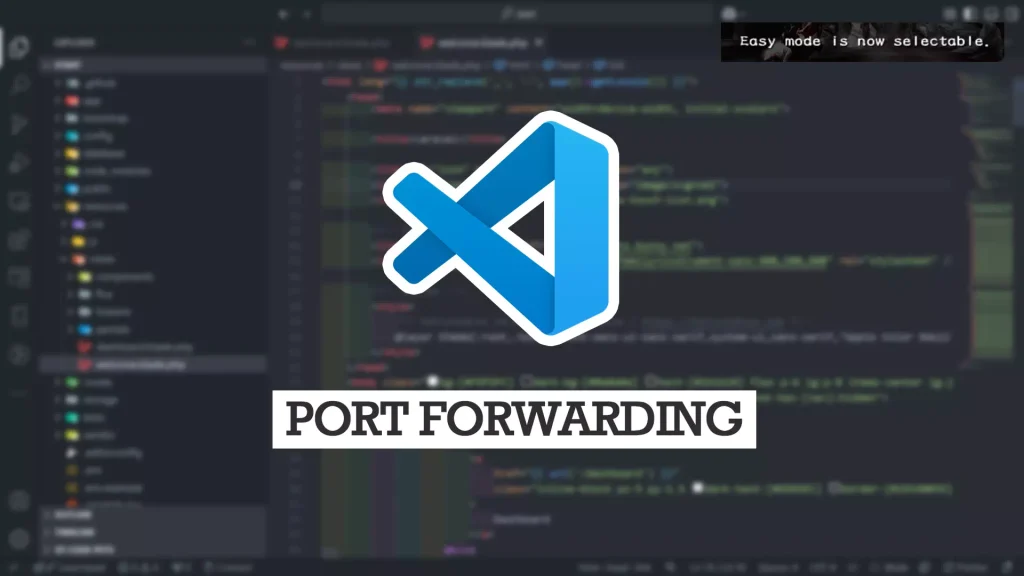Oy guys, dalam pengembangan aplikasi lokal tak jarang kita membuat link dadakan kalau sewaktu-waktu client atau bos minta dikirimi. Entah sudah siap deploy atau tidak pokoknya mereka pingin akses langsung sejauh mana project tersebut dikerjakan.
Nah tapi seperti halnya legenda beredar di jaman dulu, aplikasi bikinan di lokal belum tentu langsung bisa ready kalau di taru diserver atau production dimana aplikasi bisa jadi masih di tahap “it’s work on my machine”.
Kadang ada yang perlu disetting, diganti, upgrade env server untuk bisa menjalankan progress aplikasi di lokal tadi. Jelas lebih keteteran apalagi kalau workflow-nya tanpa CI/CD atau github, wadaw.
Walau bisa diakali sama containerize (kalau penyakit it’s work on my machine), ya tapi kan ini mendadat mas, cuma lihat doang nanti bisa lanjut lagi.
Yaudah kita bisa gunakan pihak ketiga seperti Ngrok atau malah pakai fitur built-in di VS Code.
Cara Menggunakan Port Forwarding Visual Studio Code
Caranya cukup simpel, singkatnya hanya set port > login ke github kalau pertama mencoba > tunggu link > sudah.
Tanpa perlu install ini itu, dari VS Code dimenu Port nanti sudah siap dijalankan. Ada dua mode dimana link akan dishare sebagai private (butuh login github kamu) atau public tanpa login. Bisda juga diset Protokol dari HTTP ke HTTPS juga.
Caranya slengkapnya ebagai berikut:
- Buka VS Code lalu pilih menu terminal > terminal baru (atau Ctrl+`)
- Pilih tab PORT yang berada disamping terminal
- Kemudian pilih forward port, lalu disini isikan port sesuai aplikasi yang baru kamu jalankan, kalau sudah lalu enter
- Jika belum login GitHub, VS Code minta login terlebih dahulu.
- Tunggu proses dan link aplikasi sudah tertera dan bisa langsung dicoba.

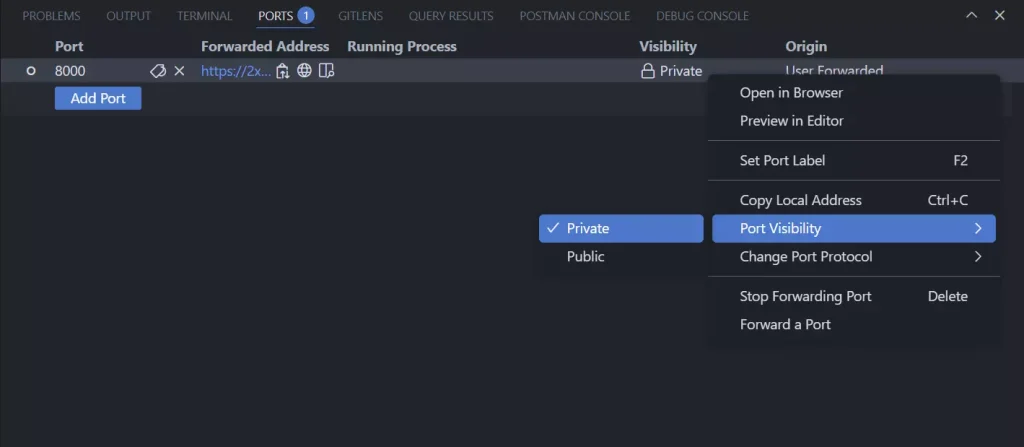
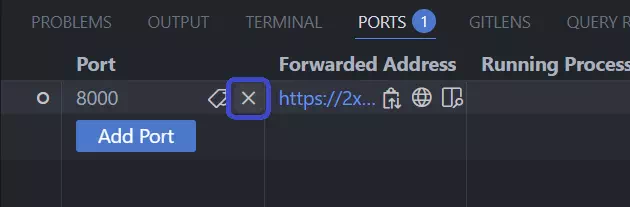
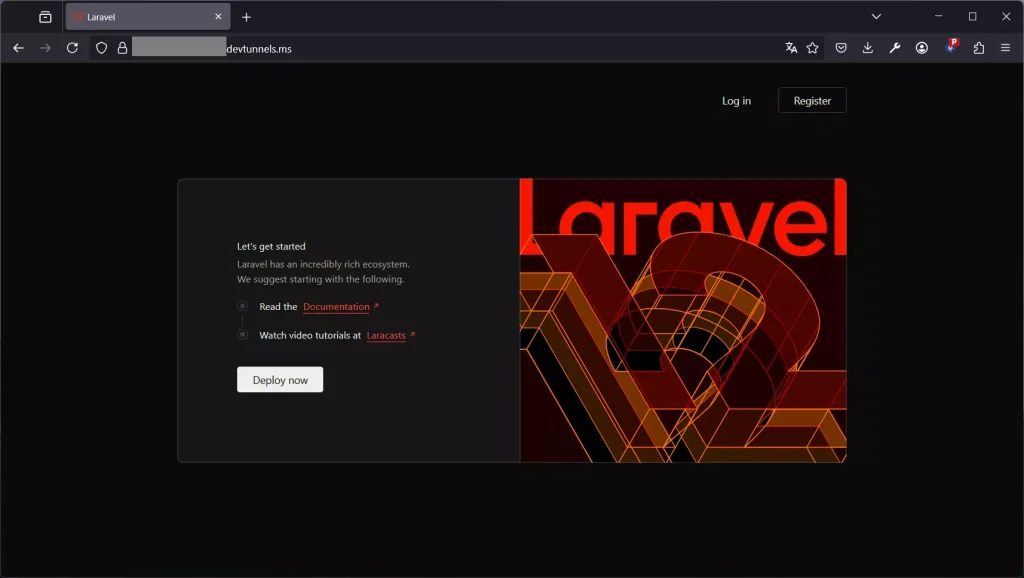
Setelah semua berhasil enjoy…
Okay sekian tutorial kali ini tentang share atau online kan project aplikasi lokal untuk bisa diakses ke internet.